Die vorliegende Übersetzung wurde maschinell erstellt. Im Falle eines Konflikts oder eines Widerspruchs zwischen dieser übersetzten Fassung und der englischen Fassung (einschließlich infolge von Verzögerungen bei der Übersetzung) ist die englische Fassung maßgeblich.
Ein QuickSight Amazon-Szenario erstellen
Benutzer können eine Szenarioanalyse über das Q Build-Menü in ihren vorhandenen Dashboards oder über den Abschnitt Szenarien in der QuickSight Navigation erstellen. Benutzer können so viele Szenarien erstellen, wie sie benötigen. Jeder Benutzer kann bis zu 3 aktive Szenarien gleichzeitig haben. Jedes QuickSight Konto unterstützt bis zu 10 aktive Szenarien gleichzeitig. Gehen Sie wie folgt vor, um ein neues Szenario in Amazon zu erstellen QuickSight.
Erstellen Sie ein neues Szenario
-
Öffnen Sie die QuickSight -Konsole
. -
Durchführen einer der folgenden Aktionen:
-
Öffnen Sie ein beliebiges Dashboard, wählen Sie Build und dann Szenario aus.
-
Auf der QuickSight Startseite können Pro-Benutzer im Optionsbereich Szenarien auswählen. Wählen Sie auf der sich öffnenden Seite mit den Szenarien die Option Neues Szenario aus.
-
-
Das neue Szenario wird angezeigt. Beschreiben Sie im Textfeld das Problem, das Sie lösen möchten. Diese Eingabe ist der Ausgangspunkt für alle Datenpivots und Manipulationen, die im Szenario auftreten werden. Die Beschreibung, die Sie angeben, kann so umfassend oder spezifisch sein, wie Sie möchten, z. B. „Nutzungstrends analysieren“ oder „Berechnung month-over-month und year-over-year Nutzungsänderungen auf der Grundlage der Daten des letzten Monats“. Der folgende Screenshot zeigt ein neues Amazon Q im QuickSight Szenario.
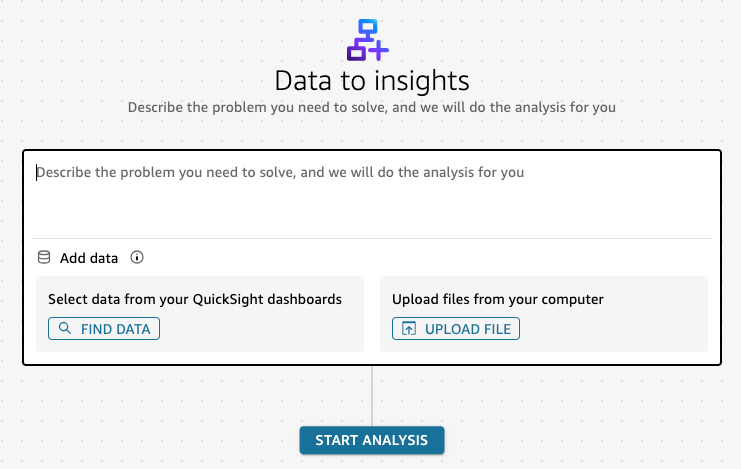
-
Fügen Sie die Daten hinzu, die Sie im Szenario verwenden möchten. Sie können Daten aus QuickSight Dashboards auswählen oder Dateien von Ihrem Computer hochladen. Wenn Sie Daten aus einem Dashboard auswählen, wird eine Vorschau der ausgewählten Daten generiert, die Sie überprüfen können. Weitere Informationen zur Vorschau und Bearbeitung von Daten in QuickSight Szenarien finden Sie unterArbeiten mit Daten in einem QuickSight Amazon-Szenario.
Die folgenden Beschränkungen gelten für die Daten, die in einem Szenario verwendet werden:
-
Sie können einem Szenario bis zu 10 Datenquellen hinzufügen.
-
Jede Datenquelle kann bis zu 1 Million Zeilen enthalten.
-
In einem Dashboard können bis zu 20 Grafiken gleichzeitig ausgewählt werden.
-
Hochgeladene Dateien müssen im
.csvO-Format.xlsxvorliegen und dürfen 1 GB nicht überschreiten.
Wenn Sie dem Szenario keine Daten hinzufügen, durchsucht Amazon Q automatisch Ihre QuickSight Dashboards nach Daten, die sich auf Ihre Problembeschreibung aus dem vorherigen Schritt beziehen.
-
-
Wählen Sie STARTANALYSIS.
Wenn Sie eine Analyse in einem QuickSight Szenario starten, QuickSight bereitet Ihre Daten für die Analyse vor und gibt einen neuen Thread zurück. Der Thread enthält generierte Eingabeaufforderungen, die zur Lösung des Problems verwendet werden können, das Sie im Szenario beschrieben haben. Ein Thread ist eine rundenbasierte kontextbezogene Konversation, die aus Benutzeraufforderungen und Amazon Q-Antworten besteht, mit denen Sie ein bestimmtes Szenario detailliert untersuchen können. Sie können Thread-Schreibaufforderungen verwenden, bei denen davon ausgegangen wird, dass Amazon Q sich daran erinnert, was zuvor im Thread besprochen wurde. Sie können eine Aufforderung wählen, um den Thread fortzusetzen, oder Sie können das Pluszeichen (+) über dem Thread wählen, um einen neuen Thread zu starten. Der neue Thread verwendet eine andere Eingabeaufforderung als der erste Thread, den Sie erstellt haben. Weitere Hinweise zur Arbeit mit Threads finden Sie unterArbeiten mit Threads in einem QuickSight Amazon-Szenario.